Es kommt vor, dass man am
identischen Ort an unterschiedlichen Tagen thematisch zusammenhängende
Aufnahmen macht oder gar mit zwei verschiedenen Kameras am selben
Tag aufnimmt. Diese Aufnahmen zeichnen sich oft durch eine
unterschiedliche Farbstimmung aus, was wir aber in der Endproduktion
nicht haben wollen.
Um
derartige Aufnahmen farblich miteinander abzugleichen benötigen
gemeinsame Elemente in den abzugleichenden Videos, also z.B.
Hauttöne, eine Hauswand im Hintergrund, ein Auto etc. die wir für
den Ausgleich verwenden können.
Vorgehen:
- Wir legen die zwei abzugleichenden
Clips nebeneinander auf die Timeline
- Wir aktivieren mittels Klick den
abzustimmenden Clip in der Zeitleiste an und legen darauf aus
dem Fenster Effekte: "Bildsteuerung/Farbstimmung"
Natürlich können wir auch andere Farbkorrektureffekte
benutzen, sh. Handbuch ab Seite 410...
- Per "Fenster/Arbeitsbereich/Farbkorrektur" schalten wir zum folgenden
Bedien-Desktop um:
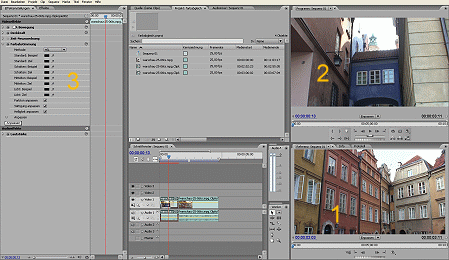
1 = Referenzmonitor, von hier
entnehmen wir die Farbstimmung
2.= Programmfenster; hierauf übertragen wir die Farbstimmung
3 = Hier können wir die Effektsteuerung auf dem Filter
"Farbstimmung" durchführen
Wir stellen den Scrubber in der Timeline auf den Referenzclip,
klicken dann auf das kleine Dreieck rechts oben im
Referenzfenster (1) und deaktivieren hier die Option "Verknüpfung
zum Programmmonitor". Jetzt bleibt dieses Bild des Clips
dort, egal wohin wir den Scrubber auf der Zeitleiste (Timeline)
verschieben. Wir klicken nun den anzugleichenden Clip an damit
dieser im Programmfenster (2) erscheint.
- Im Effektsteuerungsbereich (3)
widmen wir uns nun der Farbstimmungs- übertragung zu:
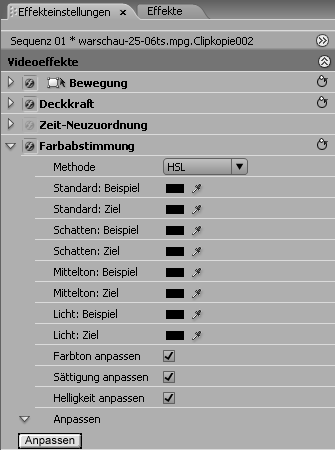
Wir wählen aus dem Fenster Methode
aus wie die Clips abgeglichen werden sollen (sh. Seite 411 des
Handbuches).
Jetzt klicken wir z.B. die Beispiel-Pipette bei "Standard:
Beispiel" an und klicken hiermit im Referenzmonitor eine zu
übertragende Stelle an. Im Farbfeld neben der Pipette können
wir jetzt noch eine Farbe wählen.
Nun klicken wir die Ziel-Pipette bei "Standard:
Ziel" an und im Programmfenster eine Stelle an auf welche
die Farbstimmung mit den Parametern wie die Beispiel-Pipette aus
dem Referenzmonitor übertragen werden soll.
Mit Klick auf den Schalter "Anpassen" beenden wir den
Farbabgleich. Für Abgleich im Schatten oder in den Lichtern
z.B. wiederholen wir den hier beschriebenen Ablauf.
Viel Spaß beim
Farbabgleich...
![]()